win7开机慢是什么原因丨win7开机慢解决方法
更新时间:2024-03-02 09:08:15作者:bianji
win7系统有着非常不错的启动速度想必很多朋友们已经体验过了,快速的启动能够让电脑用最快的速度进入到工作的状态,但是经过了一段时间的使用后系统的开机速度就慢慢的变的很慢很慢,明明没有装载什么软件为什么系统的开机会慢下来了,今天小编就为大家带来了提升windows7开机速度图文教程的详解,一起来看看吧。
windows7开机速度图文教程:
操作步骤:
1.这里以win7系统为例,鼠标右键“计算机”,选择属性打开。
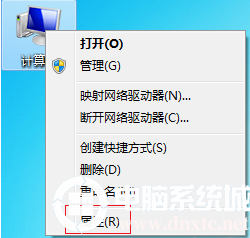
2.在计算机属性界面的左侧找到“系统保护”打开。
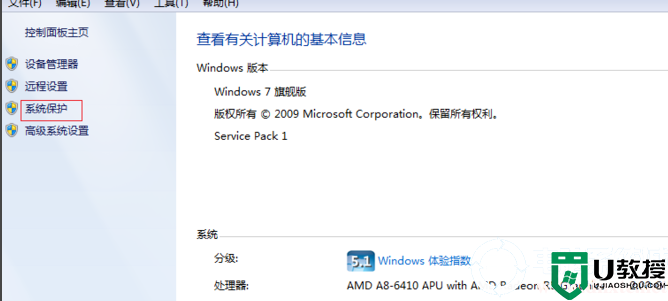
3.在系统属性界面中切换到“高级”选项,然后点击性能下方的设置按钮打开。
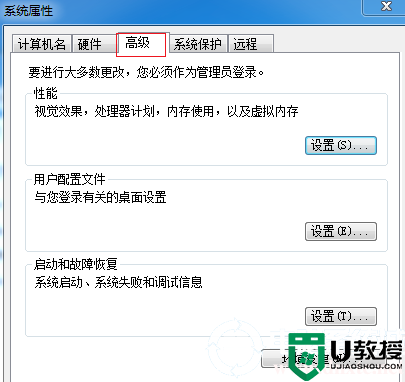
4.在“性能选项”界面中切换到“高级”选项,进入下一步。
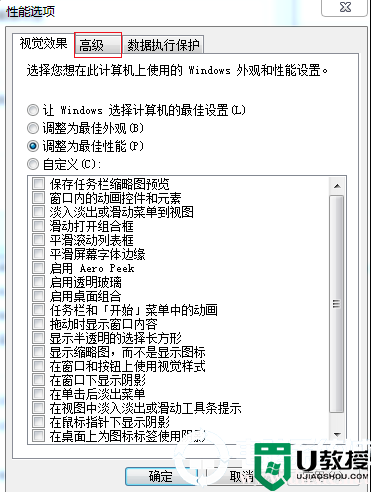
5.点击“虚拟内存”功能下的更改按钮打开。在“虚拟内存”页面,把“自动管理所有驱动器文件大小”前面的勾去除,然后勾选下面“自定义大小”,接着手动设置内存大小,在原来的基础上扩大一些,点击“确定”即可。

以上就是小编给各位小伙伴带来的提升windows7开机速度图文教程详解的所有内容,希望你们会喜欢。更多相关教程请收藏电脑系统城~
win7开机慢是什么原因丨win7开机慢解决方法相关教程
- Win7开机速度慢怎么办丨Win7开机速度慢解决方法
- 电脑打开软件慢是什么原因 电脑打开软件慢怎么解决
- 解决win7电脑开机慢的最佳方法|win7电脑开机慢怎么办
- win7关机很慢怎么办丨win7关机很慢解决方法
- 什么原因导致电脑开机速度慢 加快电脑开机速度慢的操作方法
- 电脑开机慢怎么解决 教你电脑开机慢的解决方法
- 电脑网速慢是什么原因?电脑网速慢解决方法
- 家里网速慢是什么原因 家里网速慢怎么解决
- 一体机开不了机是什么原因 一体机开不了机的原因和解决方法
- wps打开文件很慢很卡是什么原因 wps打开文件非常慢如何解决
- 5.6.3737 官方版
- 5.6.3737 官方版
- Win7安装声卡驱动还是没有声音怎么办 Win7声卡驱动怎么卸载重装
- Win7如何取消非活动时以透明状态显示语言栏 Win7取消透明状态方法
- Windows11怎么下载安装PowerToys Windows11安装PowerToys方法教程
- 如何用腾讯电脑管家进行指定位置杀毒图解

